Jak vyjmout, zkopírovat a vložit stránky do souboru PDF

Stejným způsobem, jako můžete text vyjmout, zkopírovat a vložit soubor PDF, můžete se také naučit, jak vyjmout, kopírovat a vložit stránky do souboru PDF. Ať už chcete odstranit nepotřebnou stránku, zkopírovat stávající nebo vložit jednu z jiného dokumentu – moc je ve vašich rukou!
Naučit se, jak vyjmout, zkopírovat a vložit stránky do PDF, je stejné myšlenka jako práce s textem – s mírně odlišným procesem.
Naštěstí Soda PDF dělá tento proces jednodušší než kdy dříve a umožňuje vám pracovat se stránkami PDF několika kliknutími!
Teď začněme.
Obsah
Co znamená Vyjmout, Kopírovat a Vložit?
Než se naučíme, jak vyjmout, zkopírovat a vložit stránky, ujasněme si některé definice.
Když vyjmete stránku z dokumentu PDF, pouze ji z dokumentu úplně odstraníte. . Okamžitě se rozloučte s nežádoucími stránkami!
Pokud chcete nežádoucí stránky přesunout do jiného dokumentu, můžete je extrahovat pomocí funkce Rozdělit. Poté můžete vytvořit nový dokument nebo sloučit do existujícího.
Kopírování umožňuje duplikovat obsah a uložit jej do schránky. Tuto kopii pak můžete vložit do stejného dokumentu nebo jiného dokumentu. Na rozdíl od vyjmutí, coping nevymaže původní stránku.
Stránku můžete také zkopírovat rozbalením. Extrahování stránky vytvoří kopii této stránky a uloží ji jako samostatný dokument. Neodstraní původní stránku ani ji neuloží do schránky. Vytvoří to úplně nový dokument.
Vložení stránky vám umožní vložit stránku, kterou jste zkopírovali do schránky, do dokumentu. Schránka si vždy pamatuje poslední věc, kterou jste vystřihli nebo zkopírovali, dokud nevystřihnete nebo nezkopírujete něco jiného.
Nyní, když jsme to objasnili, je čas přejít na zábavnou část: pojďme vystřihnout, zkopírovat a vložit stránky!
Jak vyjmout stránky z vašeho PDF
Někdy uvízne na otravné stránce, kterou již nepotřebujete? Nemusíte mazat každý prvek jeden po druhém. Místo toho můžete celou věc sešrotovat!
Chcete-li vyjmout stránku ze souboru PDF, otevřete dokument a přejděte na svou nežádoucí stránku.
- · Klikněte na ikonu Záložka STRÁNKA slouží k otevření funkce Stránka.
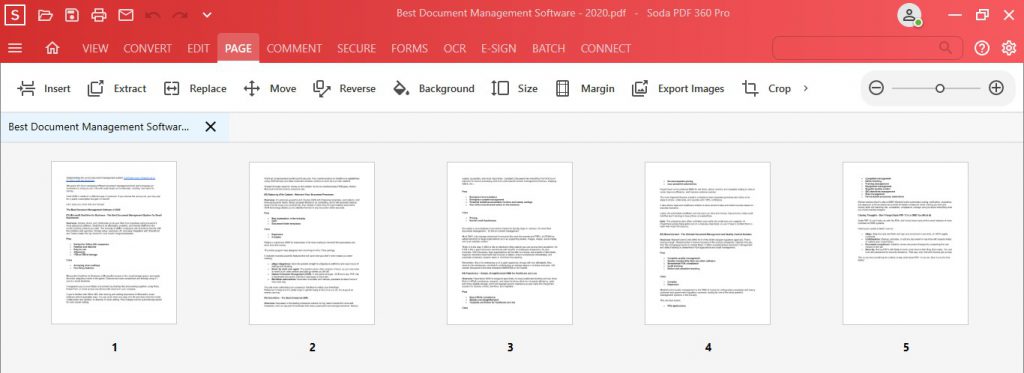
- · Klepněte pravým tlačítkem myši na stránku a v rozbalovací nabídce vyberte příkaz Odstranit.
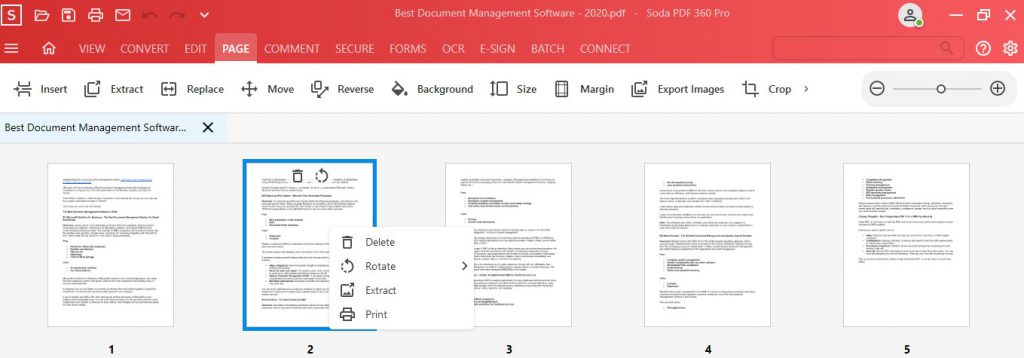
- · Poté se zobrazí dotaz: „Opravdu chcete tuto stránku smazat? ? “ Potvrďte kliknutím na Ano nebo Ne pro zrušení.
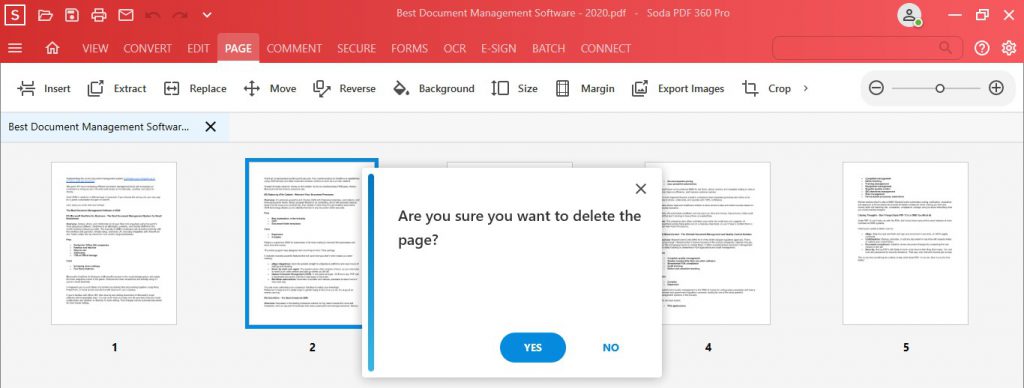
V dolní části okna se zobrazí potvrzení aplikace v zelené stuze:
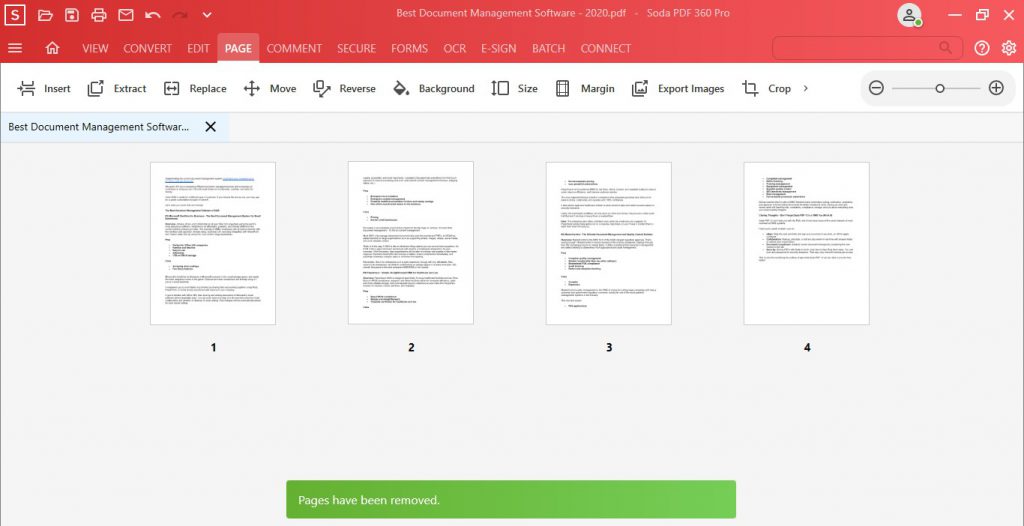
Zmizí otravná stránka! Už nejste!
akci vrátit, můžete jednoduše kliknout na tlačítko Zpět v horní části stránky.
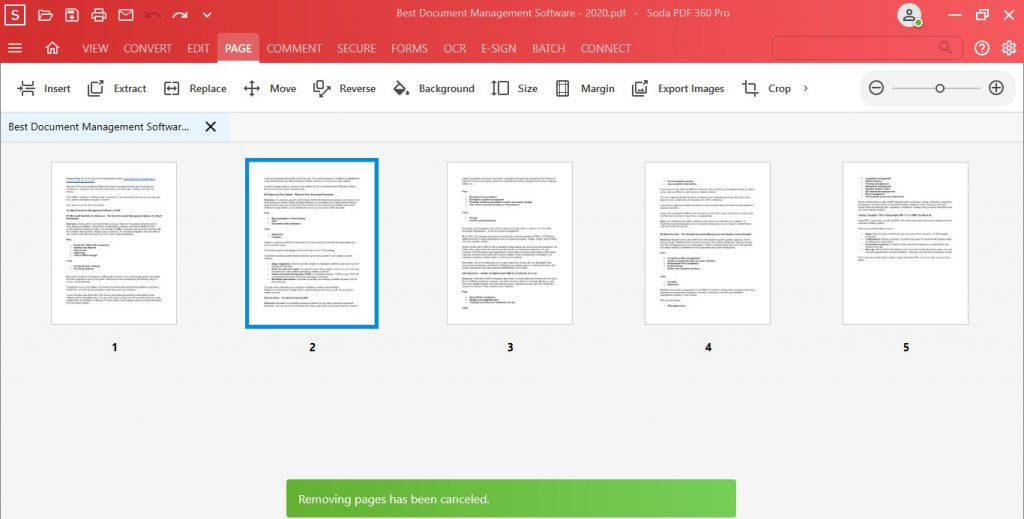
Jak rozdělit stránky z vašeho PDF
Jak jsme již zmínili, nemusíte se svou stránkou rozloučit navždy. Můžete ji také odstranit rozdělením z aktivního dokumentu a vytvořením nového dokumentu.
Můžete rozdělit jednotlivé stránky, více stránek nebo řadu stránek!
Chcete-li rozdělit svůj PDF:
- · Přejděte na kartu Upravit a klepněte na Rozdělit PDF.
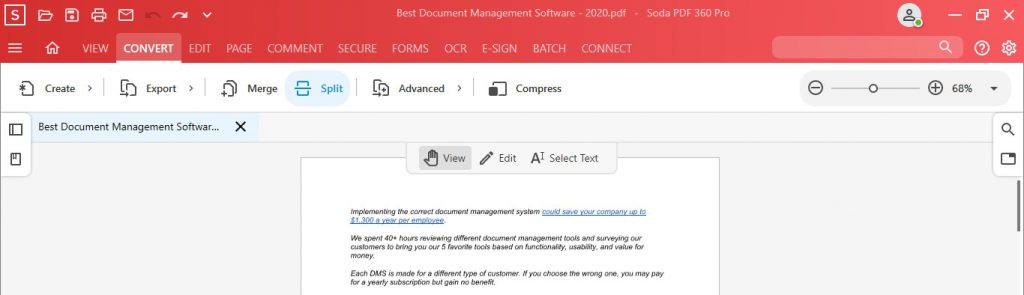
- · Zobrazí se pole. Vyplňte podrobnosti. Můžete vybrat stránky, které chcete rozdělit , kam je uložit a další.
- · Po dokončení klikněte na Rozdělit.
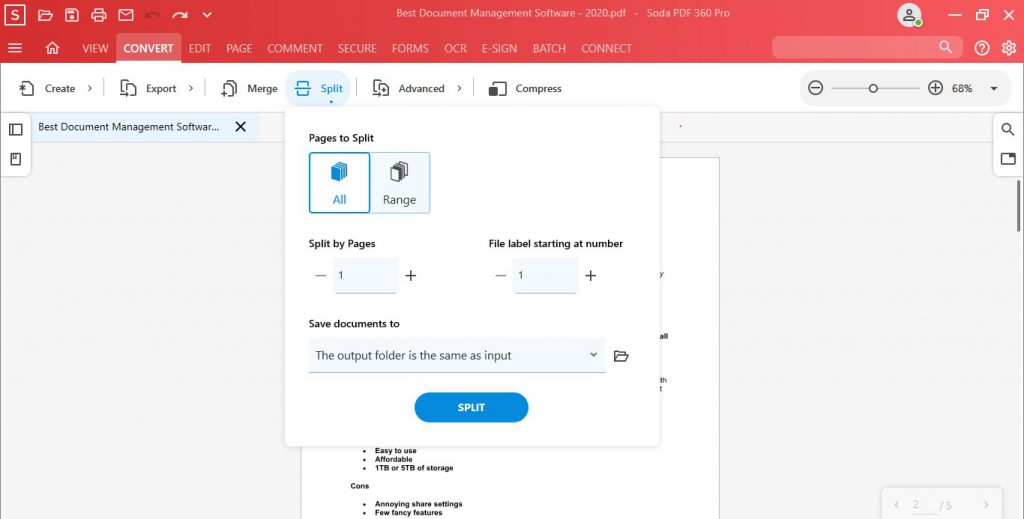
Soda PDF odstraní vaši stránku z vašeho dokumentu a uloží ji na vámi zvolené místo!
Jak kopírovat stránky z vašeho PDF
Existují tři způsoby, jak vytvořit kopii vašeho stránka.
Vložit duplicitní stránku
Tato metoda zahrnuje použití možnosti Vložit stránku. Soda PDF duplikuje stránku z vašeho dokumentu a umístí ji někam jinam do dokumentu.
Můžete duplikovat jednu stránku nebo více stránek.Můžete také zvolit, kam do dokumentu umístit duplikát.
Duplikování stránky:
- · Přejděte na kartu Vložit a klikněte na tlačítko Vložit ve funkci PAGE.
- · V rozbalovací nabídce zvolte možnost Duplikovat.
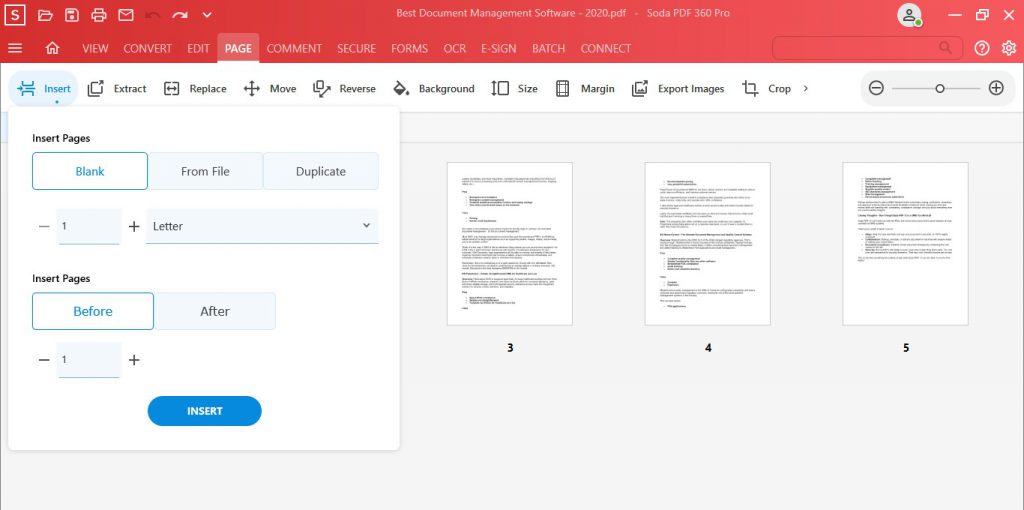
- · Vyberte, které stránky chcete duplikovat. Můžete duplikovat všechny stránky, jednotlivé stránky nebo rozsah.
Všechny stránky:
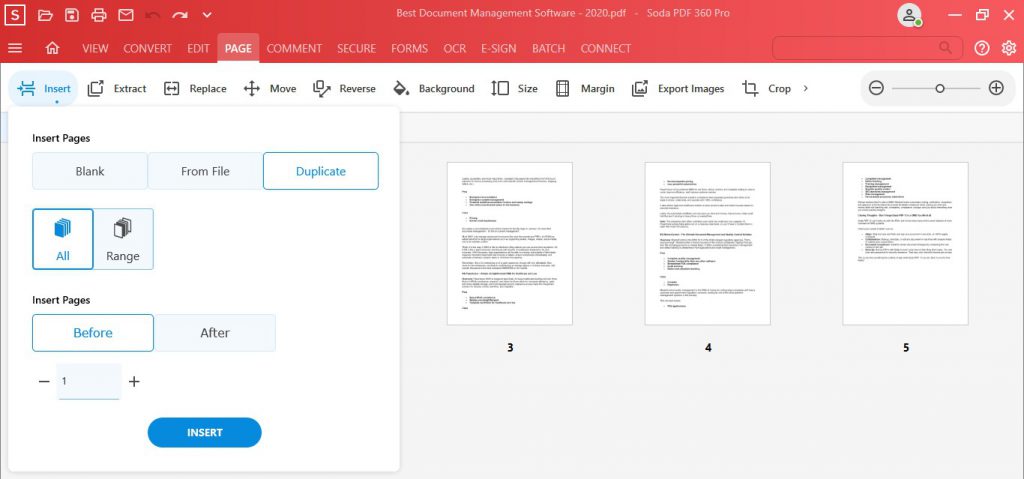
Z určitého rozsahu stránek:
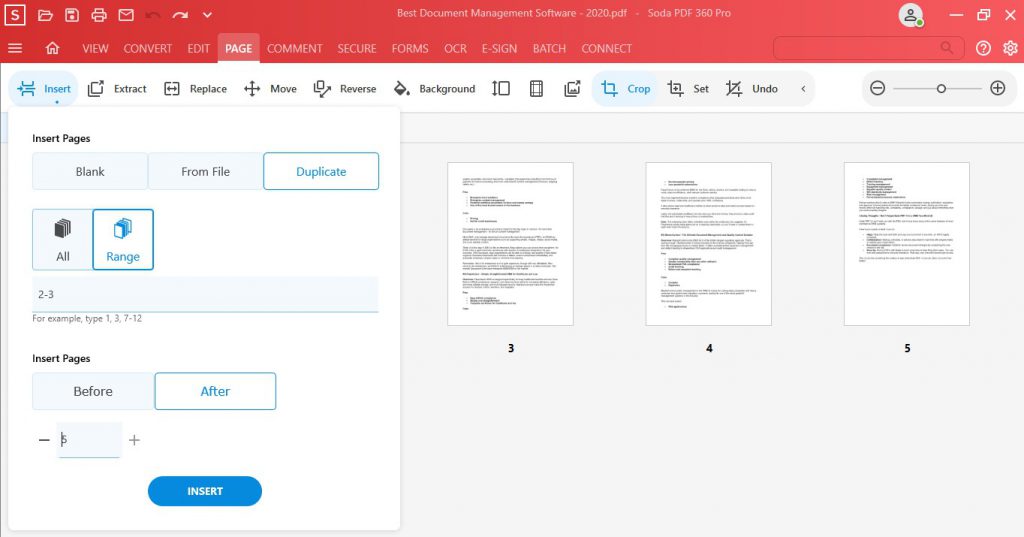
- · Vyberte umístění své stránky.
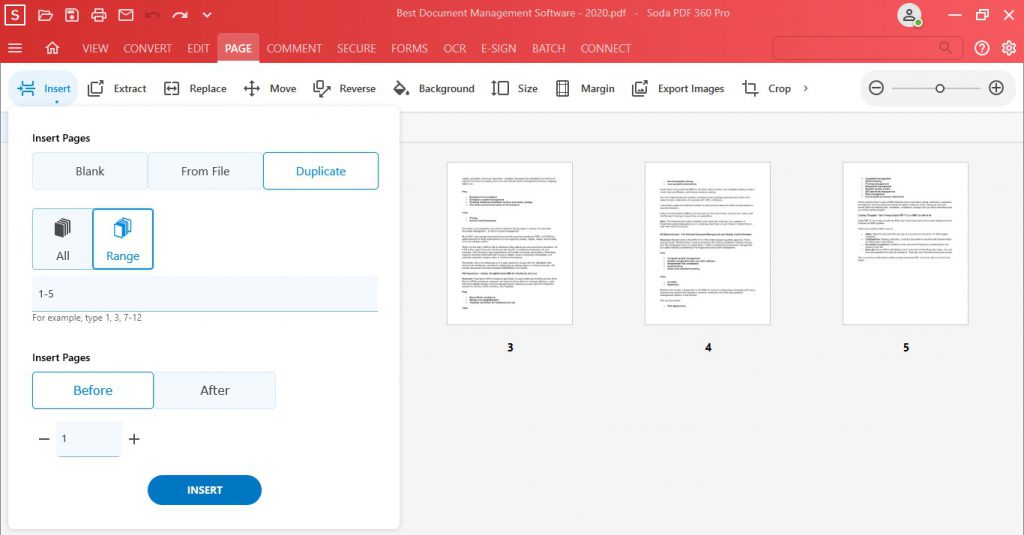
- · Poté klikněte na Vložit.
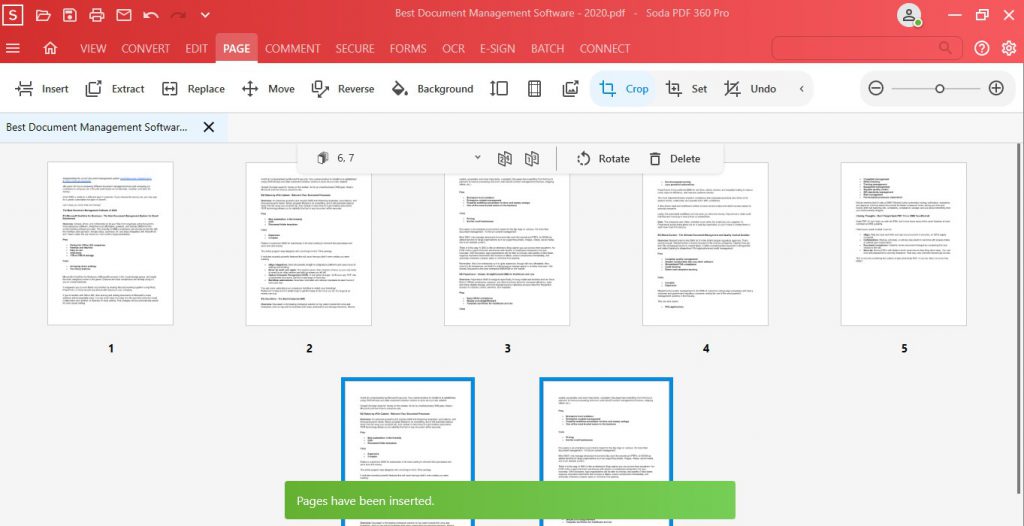
Extrahovat stránku
Jedním ze způsobů, jak vytvořit kopii stránky ve vašem PDF, aniž by byla odstraněna původní stránka, je rozbalením. Extrahování stránky vám umožňuje kopírovat a uložit stránku jako nový soubor.
Chcete-li extrahovat stránku z vašeho PDF:
- · Z funkce STRÁNKA vyberte Extrahovat nástroj:
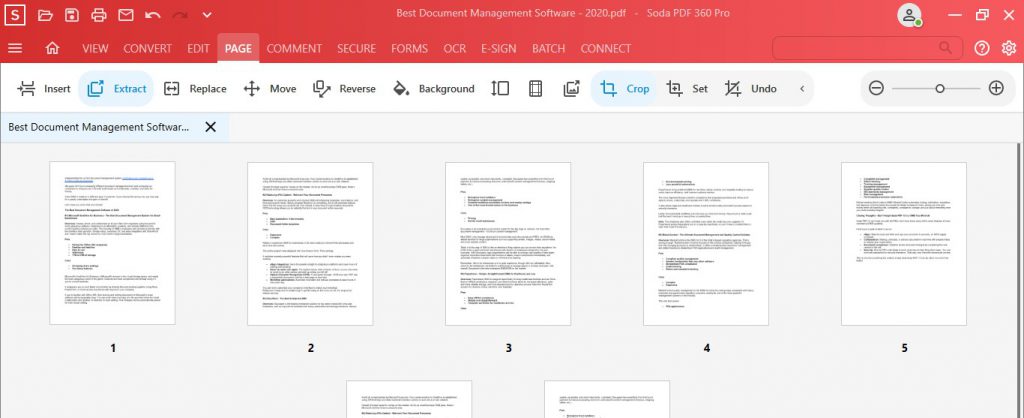
- · Ve vyskakovacím okně zvolte, které stránky chcete extrahovat a kde budou zachráněni.

- · Klikněte na Rozbalit.

- · Soda PDF rozbalí vaši stránku a uloží ji jako samostatný dokument.

S touto stránkou pak můžete pracovat samostatně, přidat k ní další stránky nebo sloučit s jiným dokumentem. Sloučení extrahované stránky do nového dokumentu je v podstatě způsob „vložení“.
Pokračujte ve čtení, abyste se naučili, jak sloučit v Soda PDF!
Kopírovat do schránky
Dalším způsobem, jak zkopírovat stránku, je uložit její obsah do schránky a vytvořit z ní nový soubor.
Je to velmi podobné jako při extrahování stránky, ale vyžaduje to ještě jeden krok.
Chcete-li zkopírovat obsah své stránky:
- · Přejděte na vybranou stránku a vložte režim Soda PDF do režimu Vybrat text.
- · Vyberte celou stránku zvýrazněním jeho obsahu.
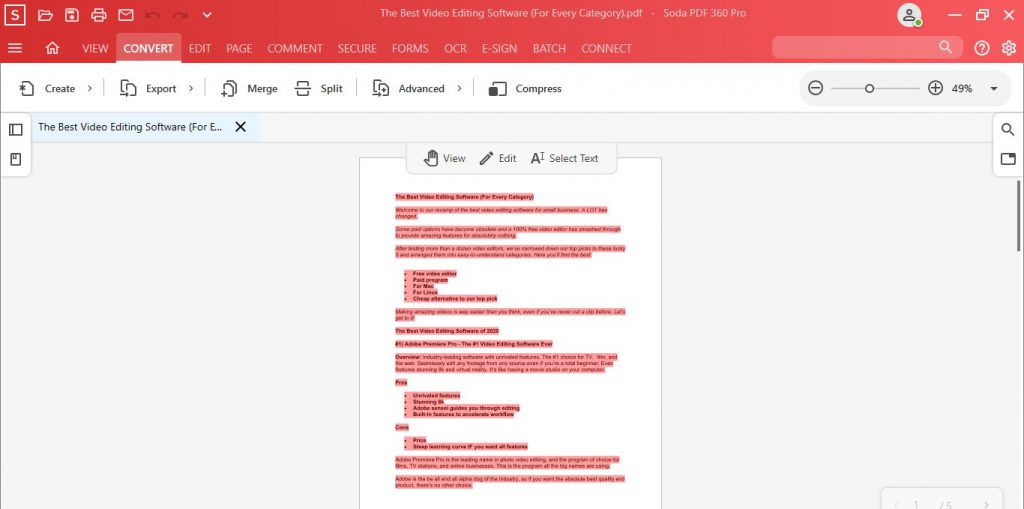
- · Pak klikněte pravým tlačítkem a vyberte Kopírovat:

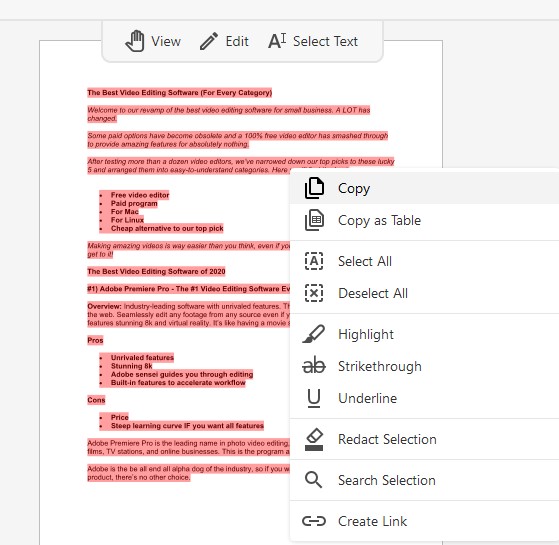
- · Po zkopírování stránky přejděte na KONVERTOVAT, klikněte na Vytvořit nástroj a poté vyberte Schránka do PDF:

- · Soda PDF poté automaticky otevře váš nově vytvořený PDF ze schránky na jiné kartě:
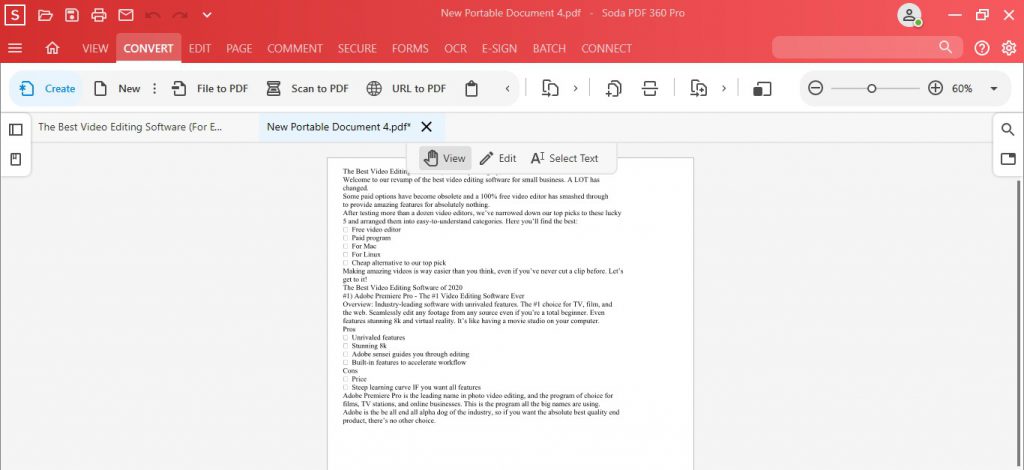
Tento nový soubor pak můžete sloučit do jiného PDF.
Tato metoda není ideální pro stránky s mnoha obrázky a formátováním , protože ne všechno se přenese. Možná budete muset obrázky zkopírovat a vložit jednotlivě. Chcete-li se dozvědět, jak kopírovat a vložit obrázky, podívejte se na náš blogový příspěvek zde.
Jak vložit stránku do vašeho PDF
Existují dva způsoby, jak přidat zkopírovanou stránku do vašeho PDF .
Možnost sloučit
Tato možnost zahrnuje sloučení více souborů do jednoho dokumentu. Pokud jste rozbalili stránku do samostatného souboru, můžete pomocí této metody tuto stránku „vložit“ do jiného dokumentu.
Sloučení stránky:
- · Přejít na na kartě Vytvořit a klikněte na Sloučit soubory:

- · Budete přesměrováni na Sloučit Obrazovka nastavení souborů. Zde vyberete soubory, které chcete sloučit do souboru PDF:
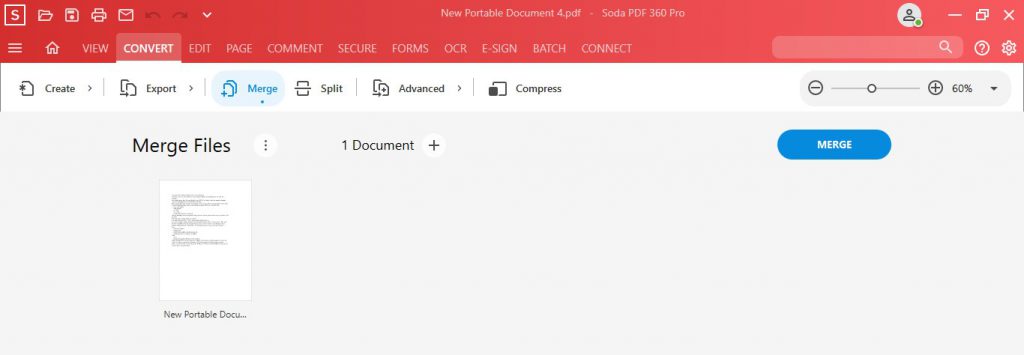
- · Procházejte počítač a vyberte soubory nebo složku, které chcete sloučit. Nebo můžete kliknutím na Přidat otevřené soubory sloučit dokumenty, které jste otevřeli.
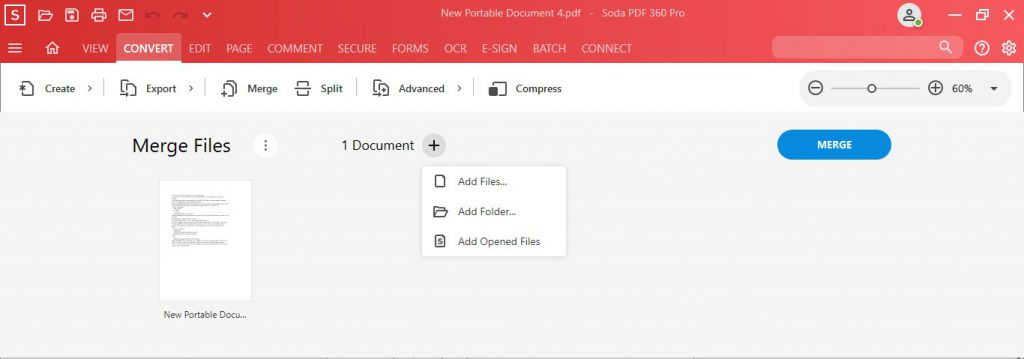
- · Uvidíte také, že je třeba zvážit několik dalších možností nástroje Sloučení:
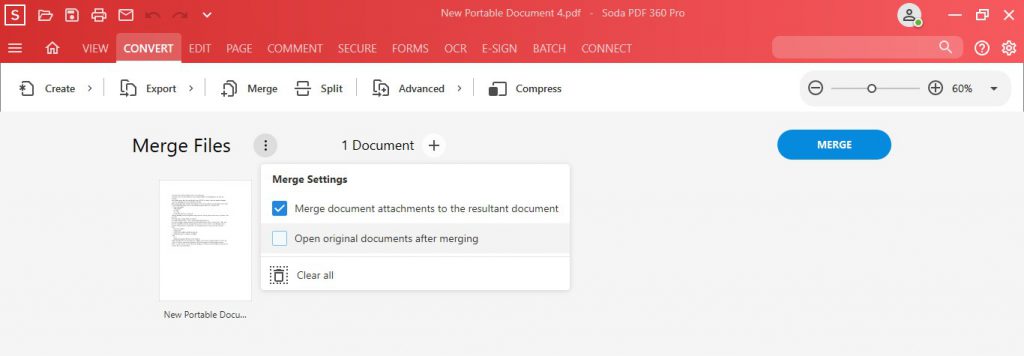
- · Jakmile vyberete všechny své soubory, můžete je podle potřeby upravovat a znovu uspořádat. Poté můžete zkontrolovat dokumenty, které se chystáte kombinovat:
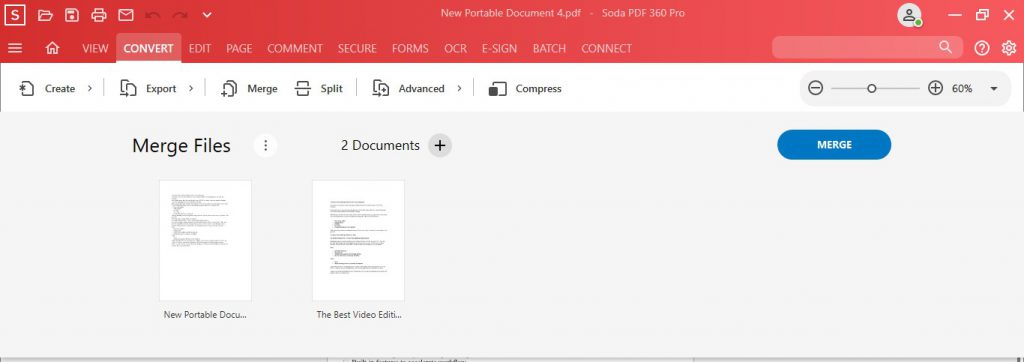
- · Až budete hotovi, klikněte na Mer ge. Váš sloučený dokument s výsledky se otevře na nové kartě:
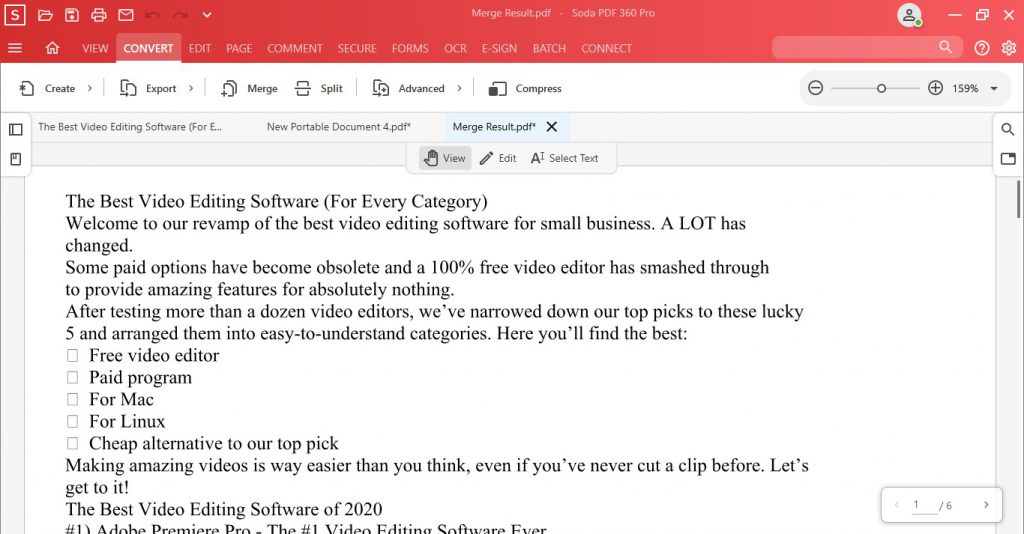
A voila! Všechny vaše soubory budou sloučeny do jednoho krásného dokumentu!
Profesionální tip: Soda PDF má také mobilní aplikaci, která vám umožní sloučit soubory z vašeho telefonu!
Přidat možnost stránky
Druhým způsobem, jak přidat stránku do dokumentu, je jednoduše její vložení. Pomocí nástroje pro vložení stránky můžete vložit prázdnou stránku nebo stránku uloženou v počítači.
Chcete-li do dokumentu přidat stránku:
- · Přejít na Na kartě Vložit klikněte na tlačítko Vložit v části „Stránky“.
- · V rozbalovací nabídce vyberte Zdroj > Ze souboru.
- · Vyhledejte stránku, kterou chcete vložit.
- · Vyberte, kam chcete stránku umístit.
- · Poté klikněte na Vložit.